Управляйте несколькими заведениями из одного аккаунта. Отчеты по продажам, управление товарами, сотрудниками и клиентами — все в одном веб-кабинете.
Добавление нового магазина
Чтобы добавить новое заведение в Веб-кабинете, перейдите в «Настройки» и нажмите на кнопку «Заведения». Для создания новой торговой точки нажмите на кнопку «Добавить заведение». Заполните информацию о новом магазине и сохраните.
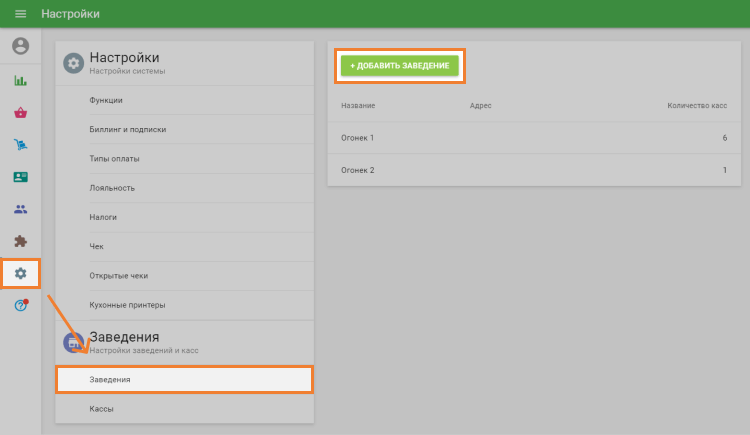
После этого ваше заведение появится в списке, и вы сможете создавать и назначать ему кассы.
Управление товарами
Вы можете управлять параметрами товара для каждого магазина. Откройте карточку товара, найдите блок «Заведения» и поменяйте цену товара, его остаток и количество товара для оповещения о низком остатке.
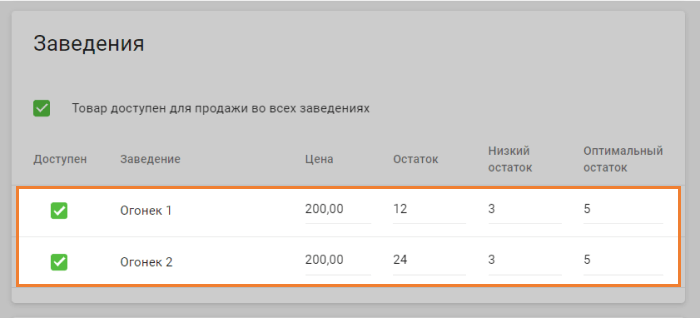
В списке товаров, если выбрать фильтр по заведению, вы увидите товары, доступные в выбранном заведении, а также ингредиенты которые входят в составные товары, доступные в выбранном заведении. Список товаров также отображает цены и остатки товаров в выбранном заведении.
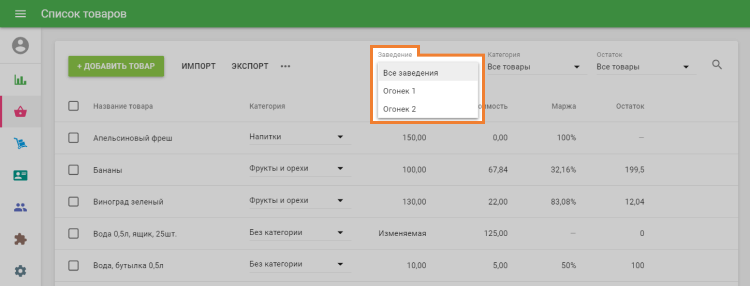
Управление сотрудниками
Вы можете управлять доступом сотрудников к своим заведениям. Для этого перейдите в «Список сотрудников» и откройте карточку сотрудника для редактирования. В нижней части формы найдите полоску «Заведения» и нажмите на стрелочку «вниз».
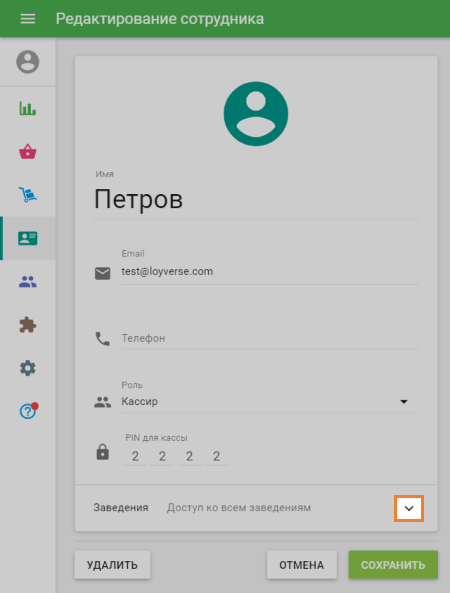
После этого откроется дополнительный блок со списком заведений. Вы можете назначить своего сотрудника на нужные заведения.
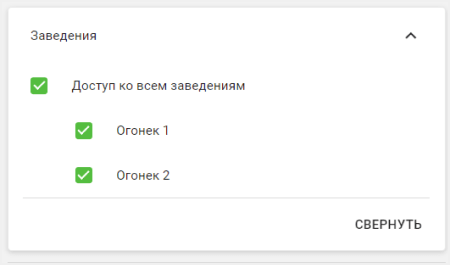
Не забудьте сохранить изменения.
Отчеты по продажам
В Веб-кабинете вы можете увидеть отчет по продажам, отфильтровав их как по отдельными, так и по всем заведениям.
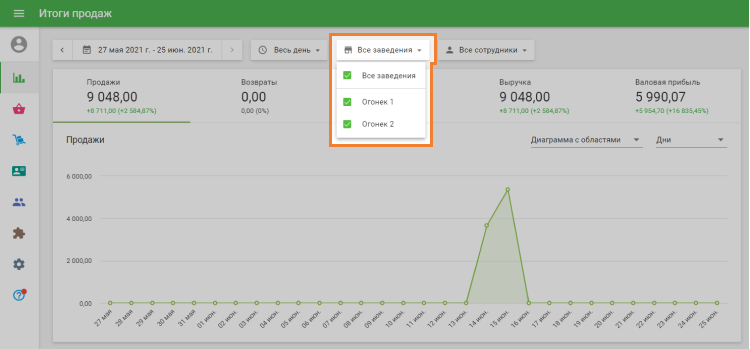
Покупатели
Вы можете управлять общим списком клентов в веб-кабинете, туда попадают клиенты всех заведений которые учавствуют в программе лояльности.
Клиенты видны на кассах всех заведений и в каждом из них клиентам можно начислять бонусные баллы и обменивать их на скидки.
Смотрите также:
Настройка магазина в веб-кабинете Loyverse POS
Как добавлять товары в веб-кабинете
Как создать, активировать и удалить кассу